必应输入法自定义短语设置方法
时间:2025-09-03 15:06:40 456浏览 收藏
还在为重复输入烦恼吗?本文为你带来必应输入法自定义短语设置的详细教程,助你轻松提升打字效率。告别繁琐的复制粘贴,通过简单的几步设置,即可将常用语句、词组添加到必应输入法中,并自定义快捷缩写,实现一键输入。教程详细讲解了如何进入必应输入法设置界面、开启自定义短语功能、添加和编辑短语,以及如何使用快捷缩写快速输入内容。无论你是职场人士还是学生,掌握必应输入法的自定义短语功能,都能有效节省时间,提高工作效率,让你的输入体验更加流畅便捷。快来学习,让必应输入法成为你的效率神器!
最近开始尝试使用必应Bing输入法,起初感觉有些不习惯,但很快就被其出色的输入速度所吸引。在日常工作中,经常需要重复输入相同的句子或词组,之前使用的输入法具备自定义短语功能,经过一番摸索,发现必应输入法也支持这一实用特性。通过添加常用语句,现在能够更加高效地完成文字录入,显著提升了工作效率,整体使用感受也日趋流畅自然。
1、 在必应输入法的状态栏上右键点击,或直接选择设置图标,进入属性配置界面。
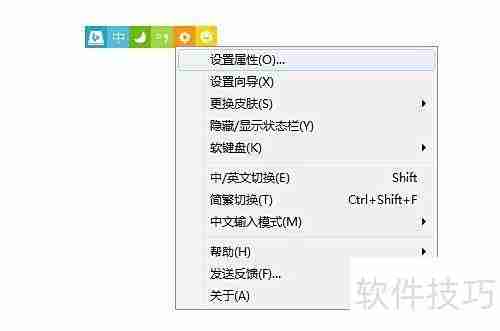
2、 进入输入法设置后,切换至高级选项,开启自定义短语功能即可启用。
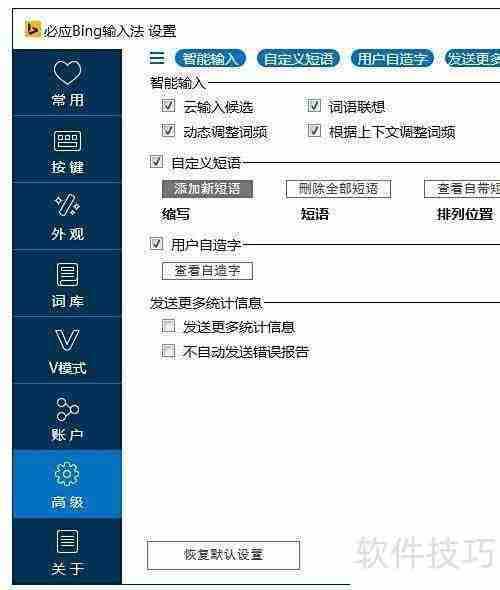
3、 点击“添加新短语”按钮,在弹出窗口中,于“缩写”栏输入快捷触发词,于“短语”栏填入目标内容,支持中英文混合输入。还可设定该短语在候选词中的排序位置,推荐设为首位以便快速选择。若需连续添加多个条目,可点击“确定并添加下一个”;如仅添加一条,则直接点击“确定”完成操作。
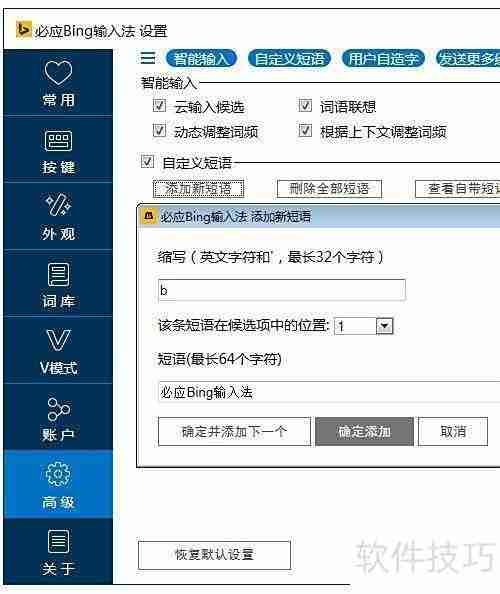
4、 自定义短语成功添加后,可随时进行编辑或删除操作,修改完成后点击确定保存设置。
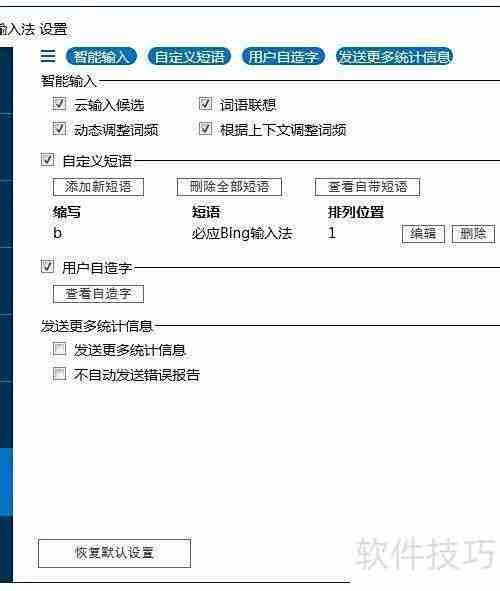
5、 输入预设的快捷缩写(如“b”),无论使用大写还是小写字母,均可快速唤出对应的第一条自定义短语,实现高效文本输入。这一功能极大简化了重复性操作,提升打字效率,使用起来直观便捷,节省大量时间。
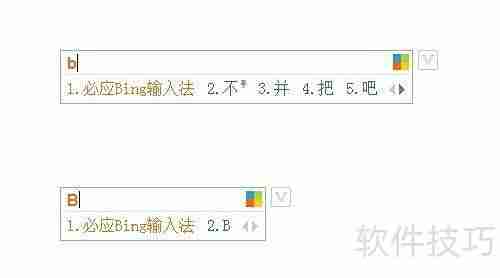
好了,本文到此结束,带大家了解了《必应输入法自定义短语设置方法》,希望本文对你有所帮助!关注golang学习网公众号,给大家分享更多文章知识!
-
501 收藏
-
501 收藏
-
501 收藏
-
501 收藏
-
501 收藏
-
218 收藏
-
219 收藏
-
275 收藏
-
321 收藏
-
484 收藏
-
360 收藏
-
375 收藏
-
222 收藏
-
454 收藏
-
415 收藏
-
431 收藏
-
120 收藏
-

- 前端进阶之JavaScript设计模式
- 设计模式是开发人员在软件开发过程中面临一般问题时的解决方案,代表了最佳的实践。本课程的主打内容包括JS常见设计模式以及具体应用场景,打造一站式知识长龙服务,适合有JS基础的同学学习。
- 立即学习 543次学习
-

- GO语言核心编程课程
- 本课程采用真实案例,全面具体可落地,从理论到实践,一步一步将GO核心编程技术、编程思想、底层实现融会贯通,使学习者贴近时代脉搏,做IT互联网时代的弄潮儿。
- 立即学习 516次学习
-

- 简单聊聊mysql8与网络通信
- 如有问题加微信:Le-studyg;在课程中,我们将首先介绍MySQL8的新特性,包括性能优化、安全增强、新数据类型等,帮助学生快速熟悉MySQL8的最新功能。接着,我们将深入解析MySQL的网络通信机制,包括协议、连接管理、数据传输等,让
- 立即学习 500次学习
-

- JavaScript正则表达式基础与实战
- 在任何一门编程语言中,正则表达式,都是一项重要的知识,它提供了高效的字符串匹配与捕获机制,可以极大的简化程序设计。
- 立即学习 487次学习
-

- 从零制作响应式网站—Grid布局
- 本系列教程将展示从零制作一个假想的网络科技公司官网,分为导航,轮播,关于我们,成功案例,服务流程,团队介绍,数据部分,公司动态,底部信息等内容区块。网站整体采用CSSGrid布局,支持响应式,有流畅过渡和展现动画。
- 立即学习 485次学习
